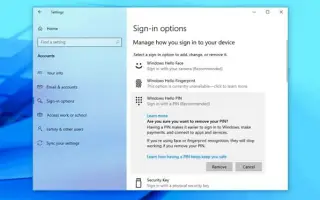Cet article est un guide d’installation avec des captures d’écran qui peuvent vous aider à supprimer votre code PIN actuel de votre compte Windows 10 pour vous connecter avec un mot de passe.
Pour vous connecter avec un mot de passe, utilisez ce guide pour supprimer votre code PIN actuel de votre compte Windows 10.
Lors de la configuration d’un nouvel appareil ou de la création d’un nouveau compte d’utilisateur dans Windows 10, vous devez maintenant configurer un code PIN ainsi qu’un mot de passe. L’utilisation d’un code PIN présente des avantages tels que la simplicité et une meilleure sécurité car il n’est pertinent que localement, mais ce n’est pas une fonctionnalité que tout le monde souhaite.
Si vous vous connectez actuellement avec un code PIN, mais souhaitez utiliser un mot de passe ou un autre mécanisme d’authentification (comme une empreinte digitale ), vous pouvez utiliser l’application Paramètres pour supprimer votre code PIN.
Vous trouverez ci-dessous comment supprimer le mot de passe PIN du compte Windows 10. Continuez à faire défiler pour le vérifier.
Supprimer le code PIN de Windows 10
Pour supprimer le code PIN de votre compte dans Windows 10, procédez comme suit :
- Ouvrez les paramètres dans Windows 10 .
- Cliquez sur Compte .
- Cliquez sur Options de connexion .
- Dans la section « Gérer la façon dont vous vous connectez à votre appareil », sélectionnez l’ option PIN Windows Hello .
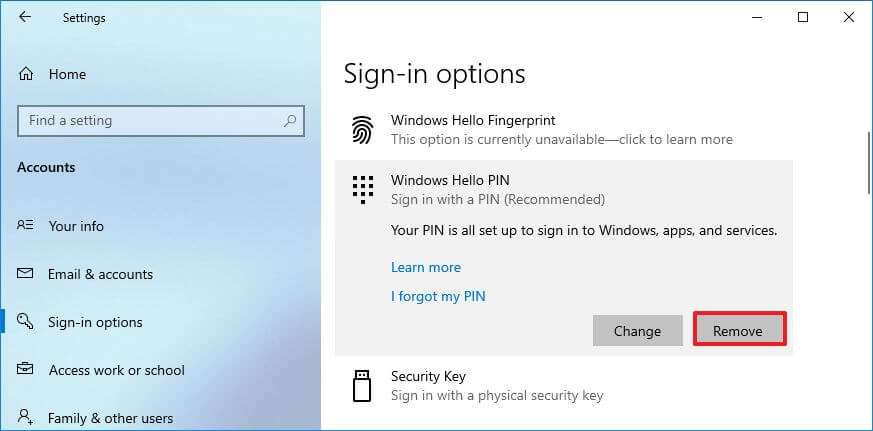
- Cliquez sur le bouton Supprimer pour supprimer le code PIN de Windows 10.
- Cliquez à nouveau sur le bouton Supprimer .
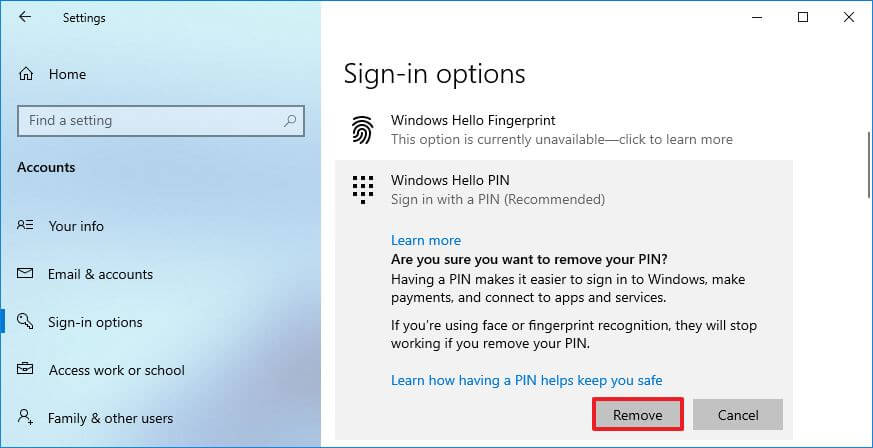
- Vérifiez votre mot de passe actuel.
- Cliquez sur le bouton OK .
Une fois le processus terminé, vous ne pourrez plus vous connecter avec votre code PIN et devrez utiliser le mot de passe de votre compte pour accéder à votre bureau. Si vous souhaitez ignorer l’écran de connexion à la place, vous pouvez utiliser le processus suivant pour supprimer le mot de passe de votre compte dans Windows 10.
Ci-dessus, nous avons vu comment supprimer le code PIN Windows Hello de Windows 10. Nous espérons que ces informations vous ont aidé à trouver ce dont vous avez besoin.